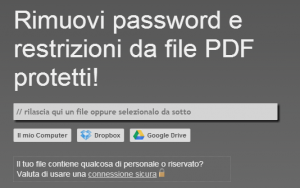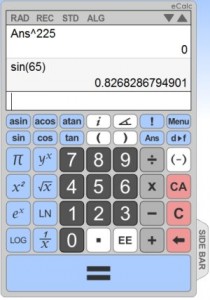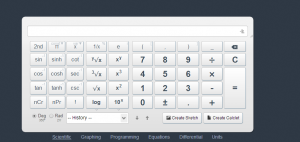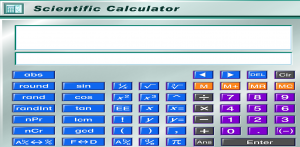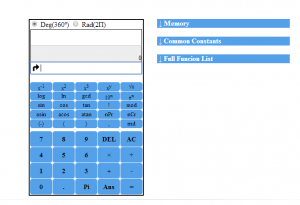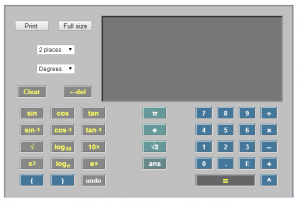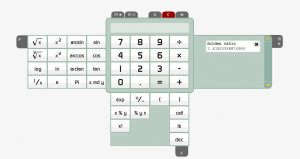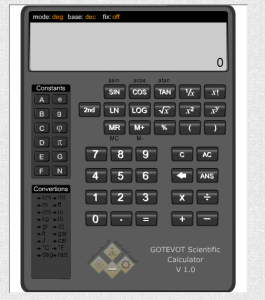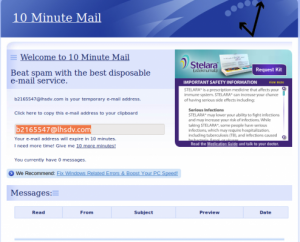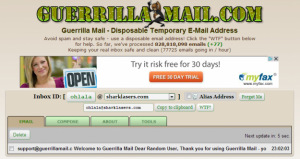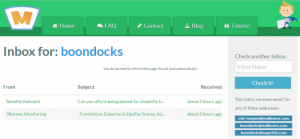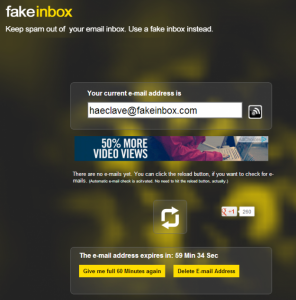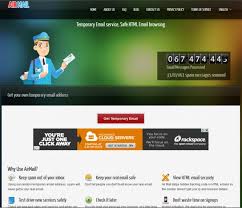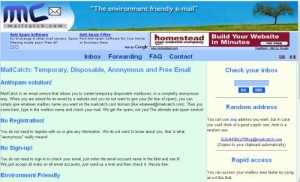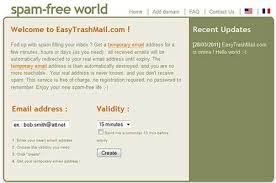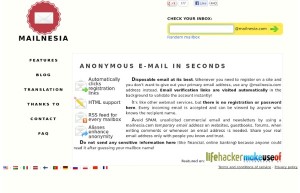Abbiamo parlato spesso di PDF, spiegando come leggerli, modificarli e convertirli in Word, Excel e ePub. Oggi vediamo invece come rimuovere la password da un PDF.
Capita spesso di trovare file PDF protetti da password che vorremmo aprire anche senza conoscerla, perché magari l’abbiamo dimenticata. Sarà infatti successo a molti di avere inserito una particolare password che poi è stata irrimediabilmente dimenticata, con la conseguenza di non potere più eseguire operazioni sui documenti. Prima di segnalare gli strumenti, è importante capire che i file PDF possono essere protetti con diversi tipi di password. La password utente è utilizzata per impedire l’apertura del documento mentre la password proprietario è utilizzata per limitare le funzionalità a disposizione degli utenti, come stampa e copia dei contenuti. La maggioranza dei servizi offrono solo la possibilità di rimuovere il secondo tipo di password.
Per fortuna, se si tratta di file PDF, esistono vari metodi possibili per rimuovere la password. Il primo, e forse il più semplice, è utilizzare PDFUnlock, si tratta di un sito che permette di rimuovere le restrizioni applicate dall’autore ai file PDF. L’utilizzo del servizio è completamente gratuito e risulta essere possibile caricare il file non solo da computer locale, ma anche direttamente da Google Drive o DropBox. Una volta effettuato il caricamento, cliccando su Sblocca si avvia il processo di rimozione delle restrizioni. Al termine è possibile scaricare sul computer il file sbloccato.
FreeMyPDF è un’altro strumento online per rimuovere la password dai file PDF.
Il funzionamento è simile a quello del servizio segnalato in precedenza, bisogna caricare il file dal computer, avviare l’operazione e al termine è possibile scaricare il documento senza protezione.
La dimensione massima dei file che è possibile caricare è di 200 MB e l’operazione viene eseguita in modo molto veloce.

PDF Password Remover Online è un altro servizio da utilizzare tramite il browser.
Il funzionamento è semplice, bisogna caricare il documento protetto, avviare l’operazione e scaricare il file da cui è stata rimossa la password.
La dimensione massima dei file che è possibile caricare è 10 MB.
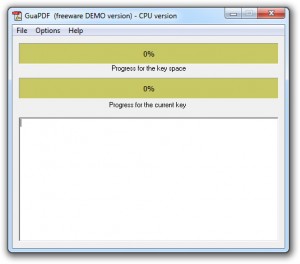
GuaPDF è un programma per Windows che non necessita di installazione e che può essere utilizzato per rimuovere le password dai documenti PDF.
L’applicazione è a pagamento ma è disponibile una versione demo che permette di eliminare la protezione dai file di piccole dimensioni senza limiti temporali.
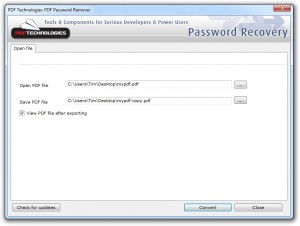
PDF Password Remover è un altro programma gratis per Windows che permette di rimuovere la password da un documento PDF.
L’interfaccia dell’applicazione è molto semplice ma non vengono supportati i livelli di crittografia più elevati.
Questo significa che non è sempre possibile utilizzare questo strumento per eliminare la password dai file.
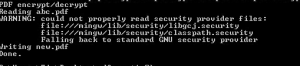
PdfCrypt è un’applicazione per Windows da utilizzare da linea di comando.
Lo strumento è stato creato dagli stessi sviluppatori di PDF Password Remover Online e quindi le funzionalità sono simili.
Si tratta di un programma semplice e veloce.
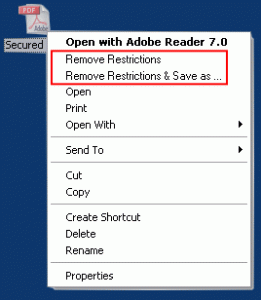
Terminiamo la lista con A-PDF Restriction Remover, un programma a pagamento che però mette a disposizione un periodo di prova gratis di quindici giorni.
Anche in questo caso si tratta di un’applicazione molto semplice da utilizzare visto che si integra con il menu contestuale di Windows.
Dopo l’installazione, quando si clicca su un file PDF con il tasto destro del mouse, viene mostrata anche l’opzione Remove Restrictions. Selezionandola è possibile eliminare la password dal documento.